Sådan deaktiveres pop-up-blokering på iPhone
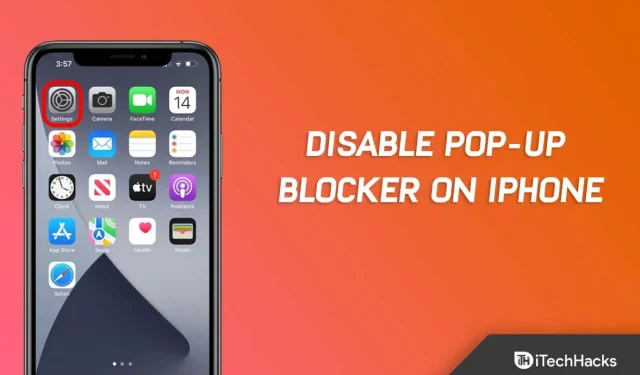
I Safari-browseren bruges en pop-up-blokering til at forhindre pop-ups i at dukke op på bestemte tidspunkter. I nogle tilfælde vil flere vinduer blive vist på skærmen, eller pop-ups kan oprettes ved at kode på en webside.
Men lad os sige, at hvis du er på et websted, der kræver, at disse pop-ups fungerer korrekt, skal du deaktivere funktionen på dine iOS-enheder. Men da denne funktion er aktiveret som standard; derfor er der ikke mange brugere, der er bekendt med, hvordan man deaktiverer pop-up-blokering på deres iPhones.
Nå, for at hjælpe jer med at deaktivere popup-blokering på din iPhone, er vi her med denne guide. I dag her vil du lære, hvordan du nemt deaktiverer pop-up-blokering på din iPhone . Så lad os komme i gang.
Indhold:
- 1 Hvad mener vi med pop-up vindue?
- 2 Hvorfor aktivere/deaktivere pop op-vinduer i Safari på iPhone?
- 3 Sådan deaktiveres pop op-blokering i Safari-browseren (iPhone)
- 4 Sådan deaktiveres pop op-vinduer i Safari på Mac
- 5 Sådan deaktiveres pop op-blokering i Chrome på Mac
- 6 Sådan deaktiveres pop op-blokering i Firefox på Mac
Hvad mener vi med popup?
Udtrykket “pop-up-vindue” refererer til et lille vindue, der automatisk vises, når du besøger et websted eller følger et link. Forhandlere, discountbutikker og andre websteder bruger ofte pop-ups til at fange kundernes opmærksomhed.
Disse websteds-pop-ups bør ikke forveksles med små Mac-meddelelser. Det er dit system eller dine installerede applikationer, der genererer disse meddelelser. Du vil ikke se dem i din browser.
Hvorfor aktivere/deaktivere popups i Safari på iPhone?
Safari understøtter pop op-vinduer for at give websteder de pop-up-vinduer, de skal bruge for at fungere korrekt, såsom din banks websted. Nogle websteder vil ikke lade dig gøre, hvad du vil uden de små vinduer.
Nu, hvorfor og hvornår skal vi deaktivere popup-blokering på iPhone ? Selvom Safaris pop-up-blokering fungerer godt det meste af tiden, er der altid situationer, hvor der er brug for pop-ups. Nogle websider kræver, at du åbner pop op-vinduer for at få adgang til de oplysninger, du har brug for, selvom det kan være dårligt webdesign.
Nogle finansielle websteder, såsom dem, der er relateret til bank- og kreditkort, bruger ofte pop op-vinduer til at vise kontoudtog, PDF-dokumenter og andre dokumenter. Derudover kan andre hjemmesider bruge pop-ups til at give dig tjenester såsom nyhedsbrevsabonnementer, rabatkoder mv.
Når der er et problem med at åbne pop op-vinduer på et websted, kan du hurtigt deaktivere Safaris pop-up-blokering, hvis du skal tillade pop-ups på et websted.
Når du er færdig med pop op-vinduet, bør du slå din popup-blokering til igen for at forhindre andre websteder i at åbne dem uden din tilladelse.
Sådan deaktiveres pop op-blokering i Safari-browseren (iPhone)
Pop-up-blokkere er indbygget i Safari-browseren til iOS. Hvis du helt vil deaktivere pop-up-blokering i indstillingsmenuen. Men mens alle iOS-enheder har denne funktion, er den mindre pålidelig end tidligere modeller.
I mellemtiden, hvis du vil lære mere om pop-up-blokering, kan du besøge Apple Hjælp. Selvom denne mulighed fuldstændig deaktiverer pop-up-blokering, anbefales det stadig ikke at deaktivere denne mulighed.
Apples iPhone blokerer normalt pop-ups som standard. Men ulempen er, at du nogle gange bliver nødt til at se visse annoncer, hvilket kan være meget irriterende. Pop-up-blokering på iPhone kan dog deaktiveres på flere måder, men nedenstående trin hjælper dig med at deaktivere pop-up-blokering på din iPhone:
- Åbn først appen Indstillinger.
- Skift derefter til Safari-browseren.
- Skift nu knappen ud for Bloker pop op-vinduer.
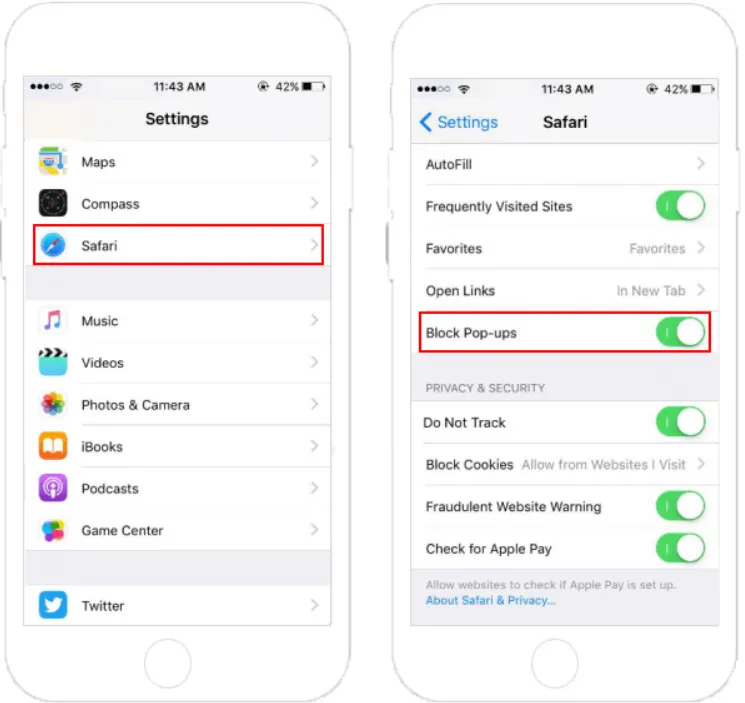
Sådan deaktiveres pop op-vinduer i Safari på Mac
Standard Apple Safari-browseren til Mac inkluderer en pop-up-blokering, der nemt kan deaktiveres. Du kan deaktivere pop-up-blokering ved blot at ændre indstillingen i indstillingsmenuen. Afhængigt af din version af Safari finder du denne mulighed forskellige steder.
Sådan deaktiveres pop op-vinduer i Safari 11 eller tidligere
Pop-up-blokeringen kan deaktiveres eller aktiveres med et enkelt klik i Safari 11 og tidligere. Sådan finder du det:
- Åbn Safari og klik på Safari-menuen.
- Vælg derefter “Indstillinger”.
- Gå til fanen “Sikkerhed”.
- Derefter skal du fjerne markeringen i Bloker pop op-vinduer.
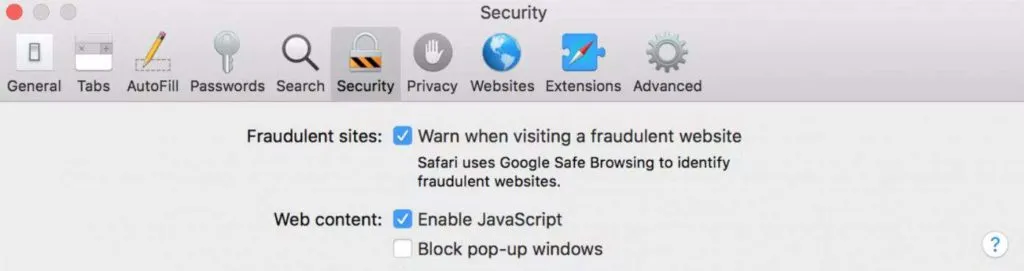
Sådan deaktiveres pop op-vinduer i Safari 12 eller nyere
Pop-up-blokeringen kan deaktiveres i Safari 12 og nyere for alle websteder eller for udvalgte websteder. Du kan deaktivere pop-up-blokering på Mac ved at følge disse trin:
- Åbn Safari og vælg Præferencer i menuen øverst på skærmen.
- Klik på fanen Websteder.
- For at deaktivere pop op-vinduer for åbne websteder skal du vælge “Deaktiver” fra rullemenuen til venstre.
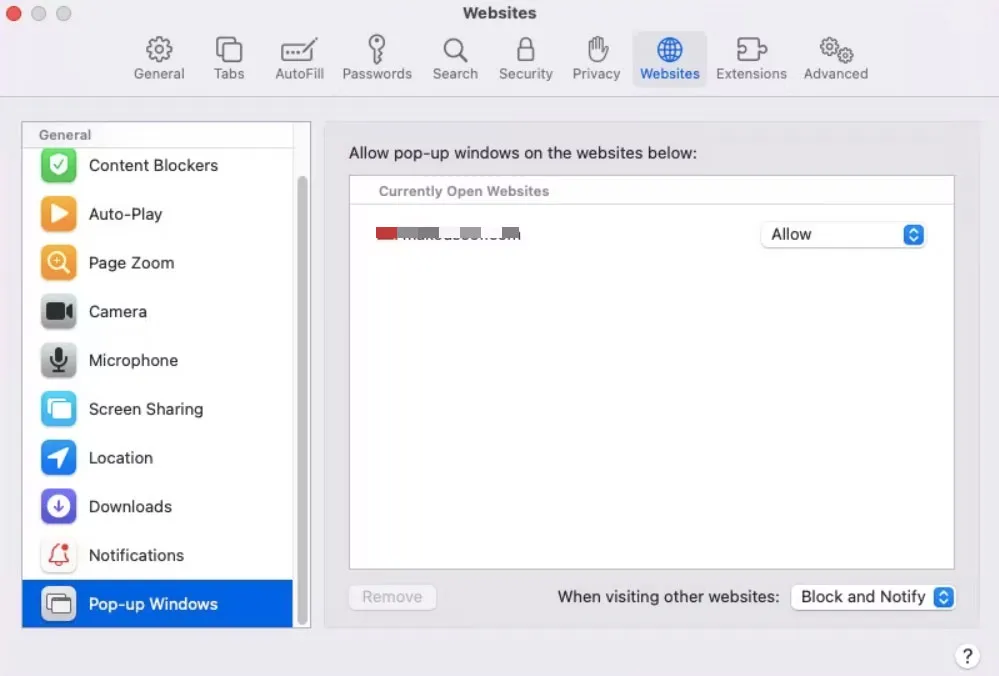
Sådan deaktiveres pop op-blokering i Chrome på Mac
Så, som vi allerede har diskuteret, hvordan du deaktiverer pop-up-blokering på iPhone eller Mac i Safari-browseren; så det er tid til chrome browser. Når du bruger Chrome som din standardbrowser på en Mac, kan du fjerne blokeringen af pop op-vinduer ved blot at gå til Chrome-indstillingsskærmen og aktivere indstillingen. Du kan gøre dette ved at gøre følgende:
- For at få adgang til Chrome-indstillinger skal du klikke på de tre prikker i øverste højre hjørne.
- I venstre rude skal du klikke på Sikkerhed og privatliv og derefter Indstillinger for websted.
- For at deaktivere pop op-vinduer og omdirigeringer skal du rulle til bunden af siden.
- For at deaktivere Chromes pop op-blokering skal du klikke på knappen ud for Websteder kan sende pop op-vinduer og bruge omdirigeringer.
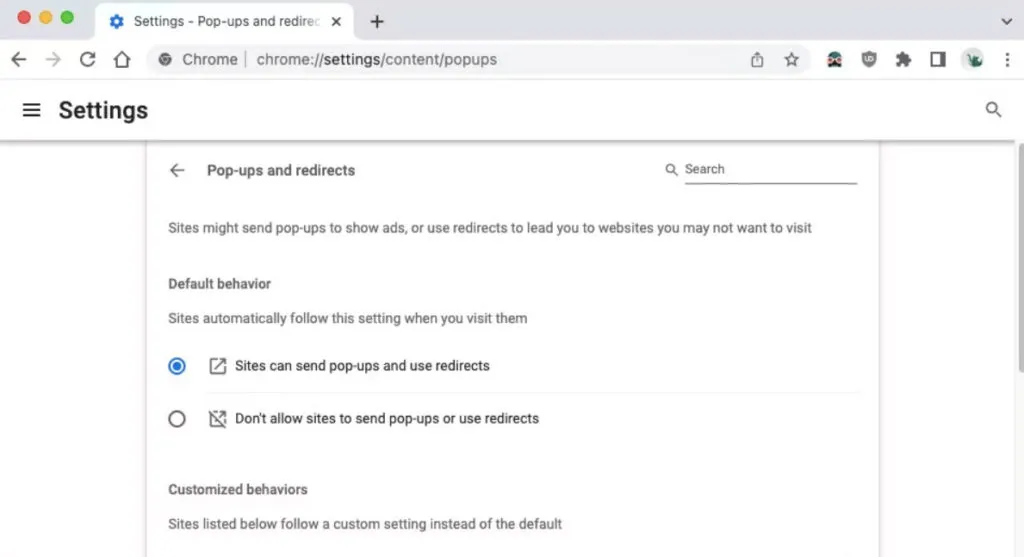
Sådan deaktiveres pop-up-blokering i Firefox på Mac
Ligesom Google Chrome deaktiverer Firefox pop op-blokering på samme måde. Du skal gå til indstillingerne, fjerne markeringen af den tilsvarende indstilling, og du er færdig. Så lad os se hvordan:
- I Firefox skal du klikke på de tre vandrette linjer i øverste højre hjørne.
- Klik på Privatliv og sikkerhed i venstre rude.
- Sørg for, at afkrydsningsfeltet Bloker pop op-vinduer ikke er markeret.

Indpakning
Så her er, hvordan du kan deaktivere blokeringen på din iPhone. Vi håber, at du nu kan deaktivere denne funktion på din iOS-enhed. Men hvis du stadig har problemer, skal du sørge for at efterlade en kommentar nedenfor og fortælle os det.



Skriv et svar